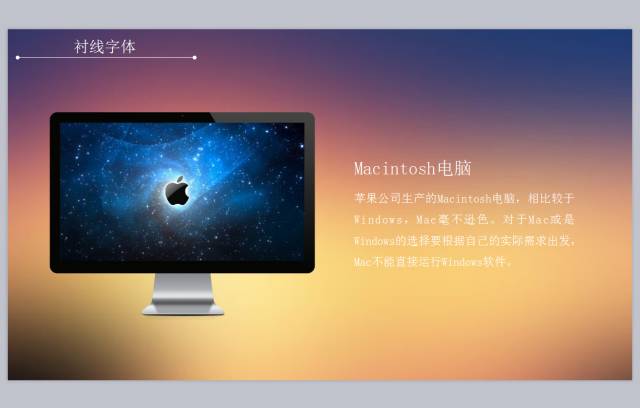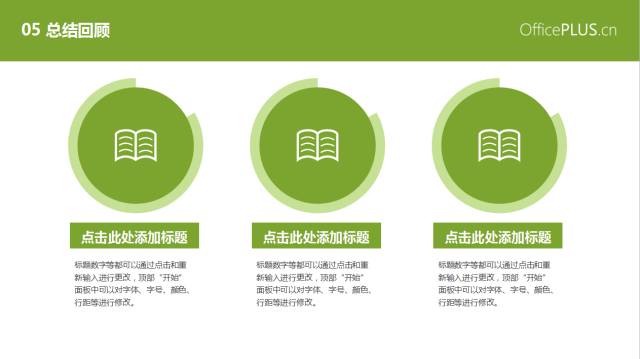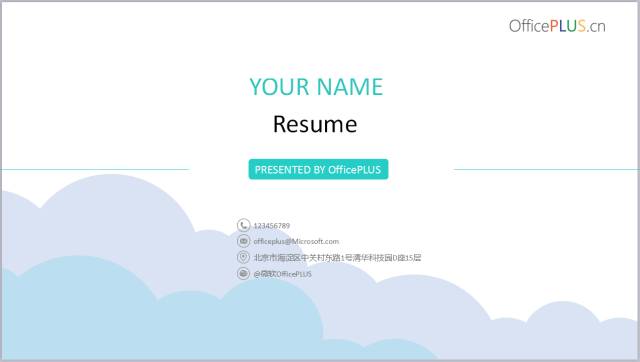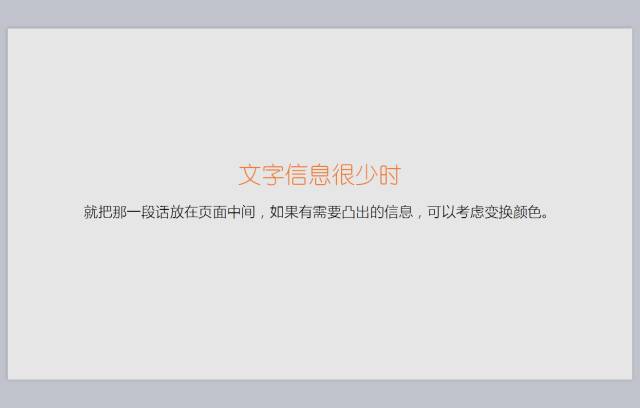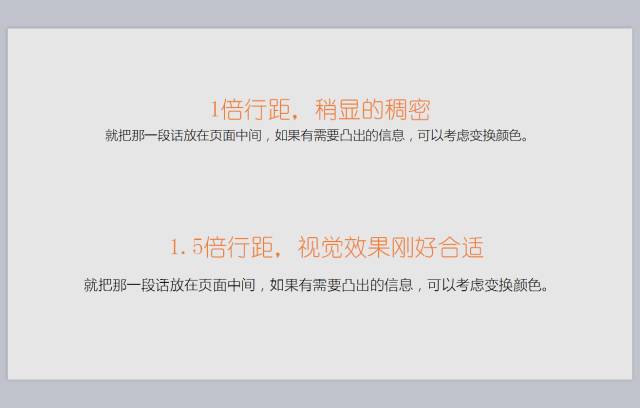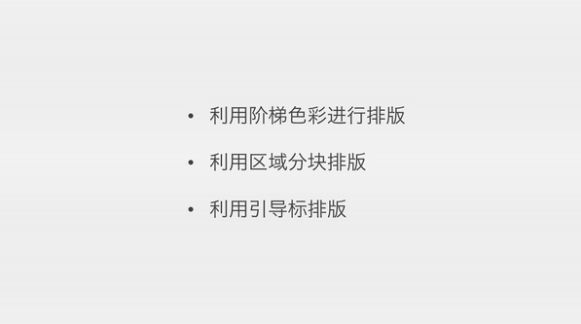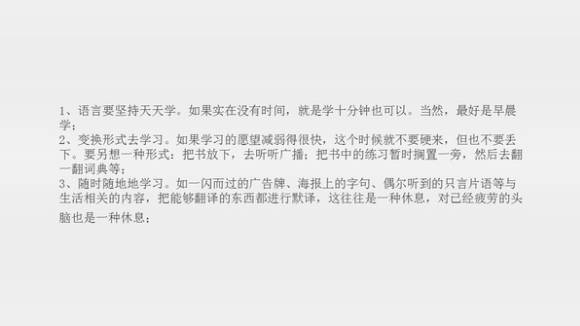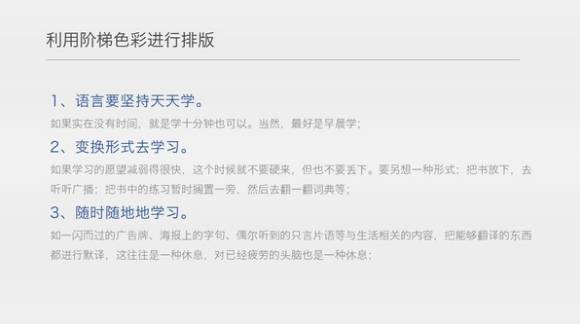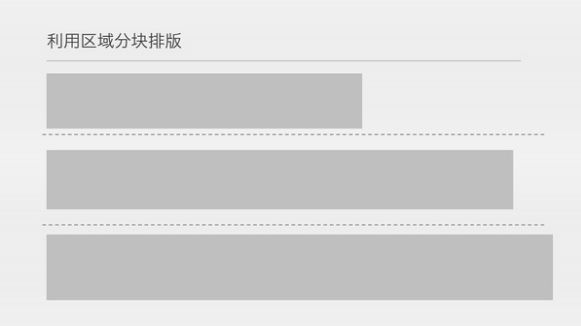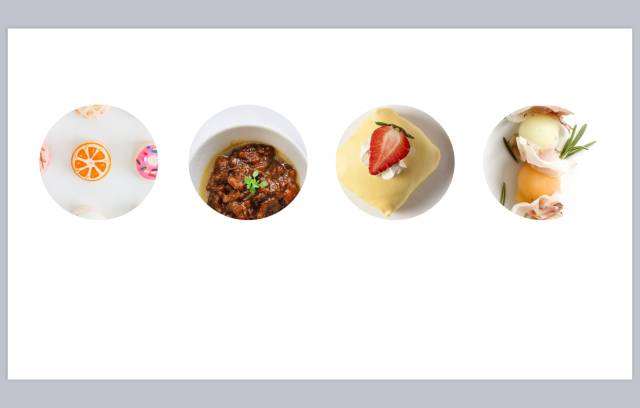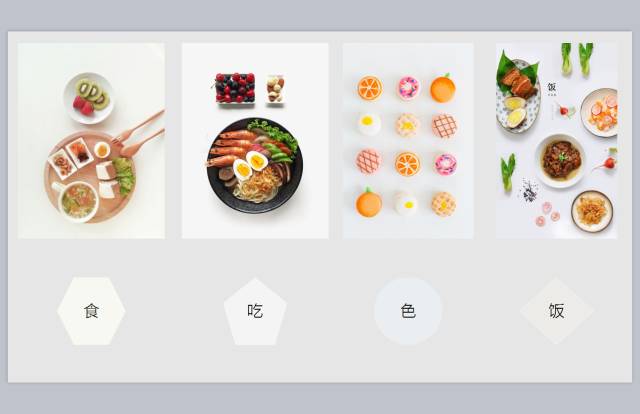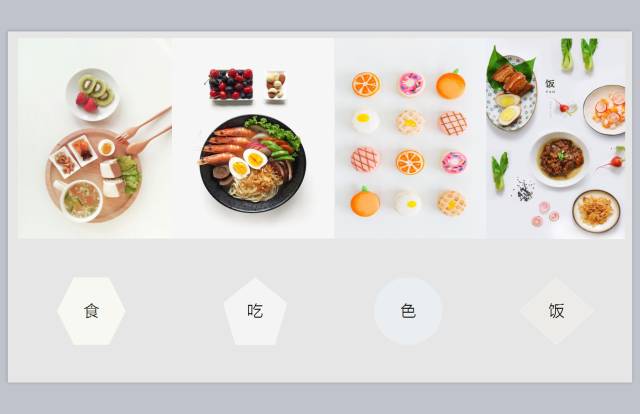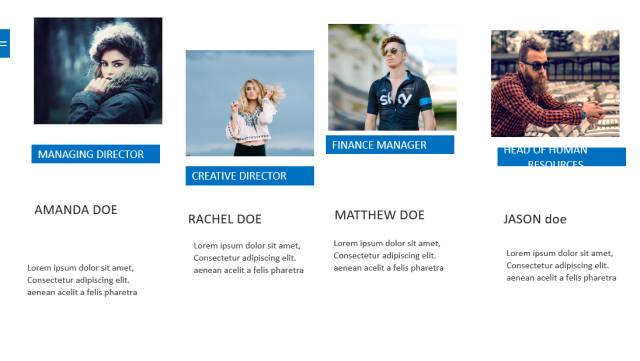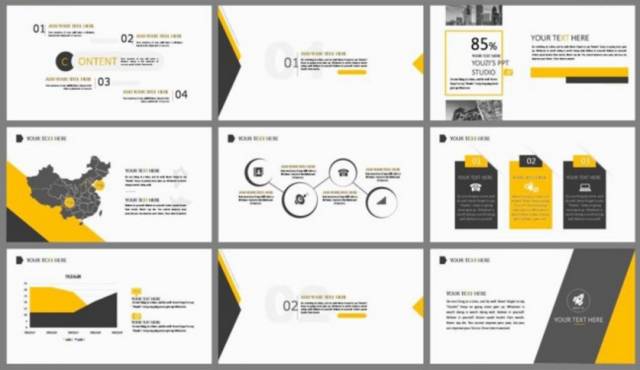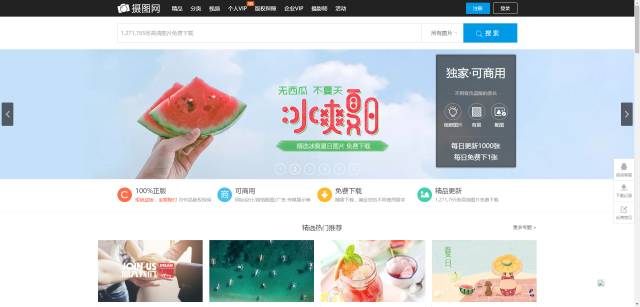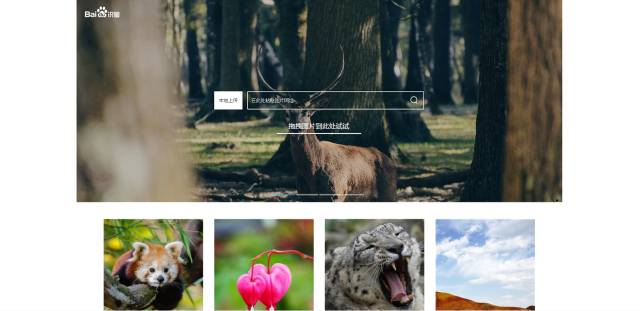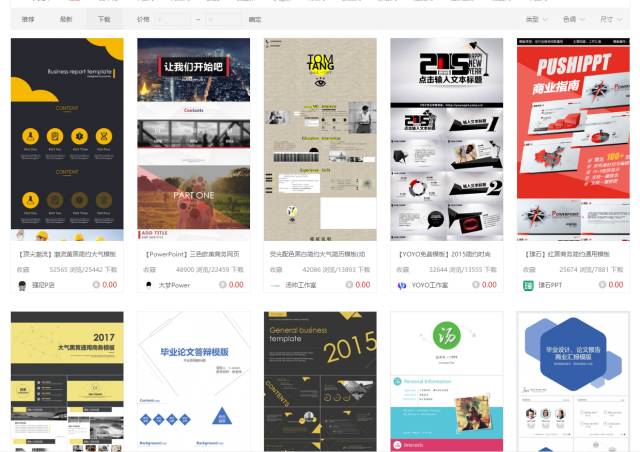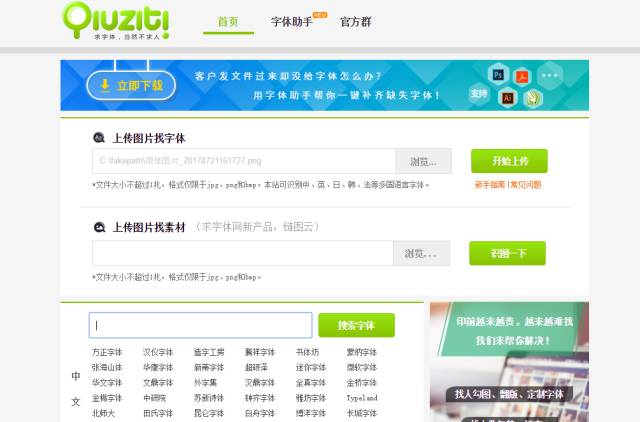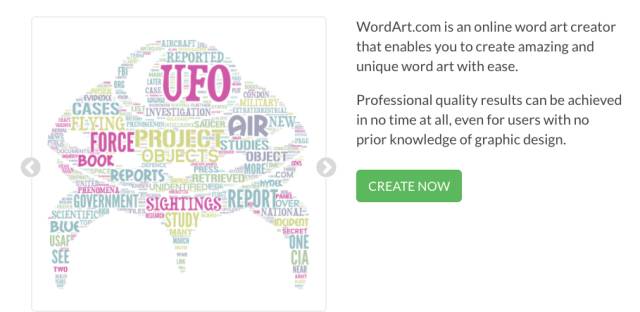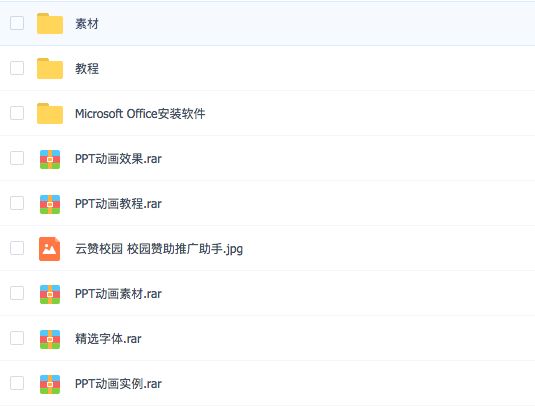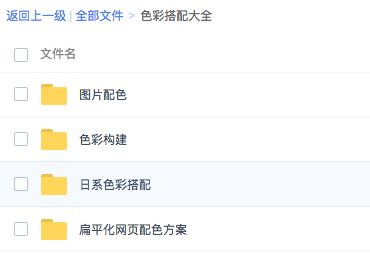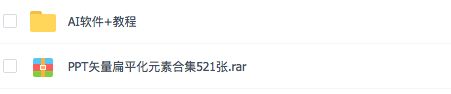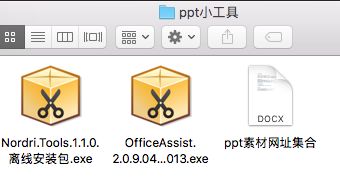聪明的大学生多关注了云赞校园
这些天,网上火了一篇《研究了2000个公众号排版,我发现了这些秘密……》,小哥哥我突然想起来,前段时间老板逼我学PPT,我在半个月中狂刷的那30多篇攻略!
因此,小哥哥总结了这些攻略中共同提出的几个简单入门原则,并整理了这篇PPT入门排版攻略,希望对你有用。
另外我们还准备了将近5G的PPT材料,包含近2000份的分类ppt模板,近500例图片配色集,PPT矢量扁平化元素合集、ppt小工具等等。本文涉及及不涉及的工具资料都在这里面了哦。
字体
微软雅黑不会错,兰亭方正也适用
一p一体是正道,多过二三易噩梦
字体的选择
微软雅黑和方正兰亭是几乎不会出错字体,适用于任何场合。
用字体有三个原则:少用衬线字体、忌用艺术字、避免杂乱。
字体世界中,大致分为两大门派:衬线字体和非衬线字体。
衬线字体典型特色是边缘有壁画修饰,在视觉上容易带来沉重感。宋体、楷体、隶书等均是该派得意弟子。
非衬线字体典型特色则是工整规矩,大气舒展且高贵,微软雅黑、方正兰亭、冬青等则是派中代表。
在ppt世界中,微软雅黑和方正兰亭这类非衬线字体常被称之为“绝不会出错”大神,适用于任何场合。
看对比便知其中一二(现学现做,只是分享,别砍我)
字体类型使用原则
字体类型不要超过3种,以1-2种为益(据说一份ppt用太多种字体的PPTer很容易做噩梦)
同一份 PPT 中,使用的字体多了,一方面会增加识别成本(每一种字体都有不同的字形);另一方面,字体使用过多,也会分散观众对内容的关注度。
我们看到,即便是“微软Office”官方的 PPT ,也是只使用了微软雅黑这一种字体。
文字的排版
凸显信息不被藏,只要牢记顺口溜
居中变色阶梯色,区域分块引导标
排版目的多是让信息更容易被理解。PPT常存在大量的内容信息,其中总有主次之分,我们希望重要的内容被看到的,这就需要用到排版的几个技巧。
居中换色
文字信息很少时,可将主题句放在页面中间;如果有需要凸出的信息,可以考虑变换颜色。
1.5倍行间距
PPT中默认的行间距为1倍,稍显拥挤。常常将文字的行间距设置为1.5倍,显得更舒缓。
多段文字三个技巧
当页面出现好几段文本信息时,采用这3个小技巧来处理。
以下图为例,文本共包含3段文本,每一段都有一个小标题。
方法一:用阶梯色彩
方法二:区域分块
因文本信息分为3部分,我们可把可利用的页面切割成3部分,每一部分之间留有一定的间距,不要太紧促,就像这样。
方法三:引导标
这一种算是第2种的升级版,同样是先切割页面,有几部分就切成几块,然后把文本放在各自的区域。为避免页面的单调性,可以添加点小图标来丰富整个页面,有图有文,看起来更具有趣味。
图片的选用及排版
使用高清图片
避免使用低分辨率的图片,要用就用高清的图片。
图片不能有马赛克,水印,有的话就用PS等图像处理软件去掉。
对比下面2张图片,会发现清晰的图片始终给人享受的感觉。
整齐排列不变形
图片排版技巧,如果你的图片尺寸是一样的,那整整齐齐排列好就OK。
排列的时候要注意不能拉伸或压缩图片使图片产生变形,要将图片等比例进行缩放,或把图片进行裁剪,图片变形跟没变形的视觉效果差别是很大的,参见下面2张的排版。
对齐很重要
对齐可以让效果事半功倍。
对比下面两张图片,我们可以很轻易发现问题,就是没有对齐,调整一下会好很多 。
色彩的选用
主题协调
做PPT时为了让页面内容更加聚焦,会加入背景与元素的配色对比,目的是让内容呈现的更加直观。色彩本身没有美丑之分,只搭配和协调的与否。
比如提到党建,自然想到的是红色,所以配色方案就采用红色。
如职场中最好用的配色方案是白色或浅灰色搭配。
在其他ppt的颜色配套中,建议符合色卡调配原则(入门包有,且等着)
色不过三
一个PPT中所采用的颜色建议不要超过三种,颜色用得越多,让观众或阅读PPT的人注意力越分散。用颜色来对比和强调,建议选择一种颜色作为主色。这样可以保持整个PPT的设计一致性,更具有可阅读性和设计感。
比如用蓝色强化商务风格,色彩的统一。
在PPT中,确定了主色,就要一直沿用下去,不能更换。
善用工具
善于使用工具往往对PPT的制作有着美好的作用(起码能用一半速度做快做好吧)。潜心收集了些网站与你分享。因为公众号内不能放链接,我们将在ppt入门包中放置哦。
找到一张好图片
摄图网-正版摄影高清图片免费下载
花瓣网_陪你做生活的设计师
站酷海洛正版图片, 视频, 音乐素材交易平台
设计师网址导航
在上面可以快速找到所需图片,省去找图的大量时间。
识别一张美图
百度识图, "鉴"你所见
360识图
搜狗识图
除了有很多精美图片外,还有“识图”。有没有过见到一张非常喜欢的图片,但可惜不是高清的。没关系,这些网站可以帮到你,只要把不清晰的图片上传搜索即可。
模板工具库
OfficePLUS
微软Office官方在线模板网站!
演界网-PPT模板,PPT图表,PPT作品,PPT动画
里面的PPT有些收费,有些免费。多看些精美PPT对自己的审美是一种提升,审美高了做出来的PPT自然不会差。
找到字体
字体下载-识别与预览服务
免费字体下载,在线字体|字客网
文字云工具
里面有非常多的字体,英文、中文的各种类型都有,提供下载预览。可以按图找字体。在某一网站上看到精美的字体,但不知字体名,截图截下来,上传就可查找。
插件工具
PPT美化大师
Nordri.tools
【福利】
本福利为菜鸟小哥通宵熬制,包含文中提及所有工具。欢迎留言补充!
1、近2000份ppt模板
2、近500个图片配色集
3、近500个PPT元素集合及教程
4、PPT工具汇总
本篇文章收集整理自互联网各大网站,入门菜鸟总结而成,欢迎大家讨论交流。感谢前辈付出与探索。
文章行文风格学习了“新媒体管家”排版风格,十分感激
适用于入门级ppt使用者,高手请多拍砖!